 打ち合わせのときにホワイトボードに書いたメモや図を残したいときには、Turbo Scanで画像やPDFにして保存しています。カメラで撮ってそのまま画像として保存してもよいのですが、Turbo Scanはスキャン時に台形補正ができます。また白黒では濃淡の調整ができるので、写真で撮ったままのものよりも格段に読みやすくなります。またEvernoteにも直接アップロードできるようになったのでデジタル化して管理するのがとても便利になりました。
打ち合わせのときにホワイトボードに書いたメモや図を残したいときには、Turbo Scanで画像やPDFにして保存しています。カメラで撮ってそのまま画像として保存してもよいのですが、Turbo Scanはスキャン時に台形補正ができます。また白黒では濃淡の調整ができるので、写真で撮ったままのものよりも格段に読みやすくなります。またEvernoteにも直接アップロードできるようになったのでデジタル化して管理するのがとても便利になりました。手書きメモをデジタル化して保存する
手書きのメモをデジタル化して残すときには、スキャナでPDFに変換する場合もありますが、結構な手間です。勿論、カメラで撮ったり、上で紹介したTurbo Scanを使って保存する場合もあります。文字情報をデジタル化して保存する必要性は普段あまり感じていませんが、図やマインドマップを使って考えをまとめる過程で作成したメモは、デジタル化して保存することで、後で簡単に取り出せるようにしています。マインドマップや図も最初からデジタルで作成すればよいのですが、思考と手書きは未だに切り離せないときもあります。
最近になって、まわりでSHOT NOTEを使う人が増えたので、自分も試してみようと、先日、文具屋に寄ったときに購入してみました。SHOT NOTEは各種サイズがありますが、目的は手描きでマインドマップを描くためなので、一番大きいツインリングタイプのLLサイズ(B5)にしました。
 |
| 黒よりも白が好き |
SHOT NOTEを使うには、アプリ(無料)が必要となります。
※SHOT NOTE appはダウンロード不可となっています。
早速、描いたマインドマップを専用アプリで取り込んでみます。SHOT NOTEの四隅のマーキングされている角をカメラの黄色い枠に入るように合わせて撮影します。
 |
| SHOT NOTEアプリで撮影 |
日付とNo 番号はOCRで読み込めますが、もちろん修正も可能です。タグは、設定で変更できますが、初期値はSHOT NOTEとなっています。タイトルを入力して『保存』で完了です。
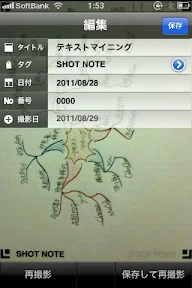
また取り込んだメモをEvernoteにアップロードに簡単にアップロードすることもできます。
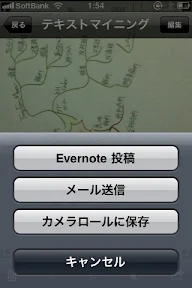
Evernoteに取り込んだ内容をiPhoneで表示してみました。低画質(360x480pixel)を選択していますが、色調も綺麗で文字も十分に読めます。またタイトル、タグ、日付、番号、撮影日の情報が引き継がれます。
 |
| Evernoteに取り込んだSHOT NOTEのメモ |
下記は、Turbo Scanで読み込んだものをEvernoteで閲覧してみたものです。PDFにして保存されるのでドキュメントして流用するには便利ですが、タイトルはTurbo Scanで自動的に付けられたものになります。
 |
| Evernoteに取り込んだTurbo SacanでPDF化したメモ |
SHOT NOTEの使い方は、下記の動画をチェック
今日の一曲
 Bill Evansの『You Must Believe in Spring
Bill Evansの『You Must Believe in Spring






